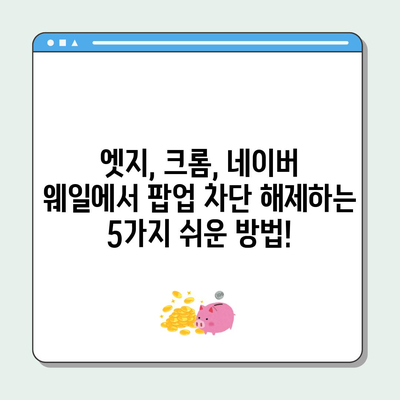엣지 크롬 네이버 웨일 팝업 차단 해제하는 쉬운 방법
엣지, 크롬, 네이버 웨일 브라우저에서 팝업 차단을 해제하는 방법을 알아보세요. 간단한 단계로 필요한 정보를 놓치지 않을 수 있습니다.
일상적으로 웹을 탐색하다 보면, 특정 정보나 알림을 얻기 위해 브라우저에서 발생하는 팝업을 필요로 할 때가 있습니다. 그러나 많은 브라우저들은 기본적으로 팝업 차단 기능이 활성화되어 있어, 특히 중요한 정보를 놓치는 경우가 있습니다. 따라서 엣지 크롬 네이버 웨일 팝업 차단 해제하는 쉬운 방법을 배우는 것이 중요합니다. 본 포스팅에서는 각 브라우저 별로 자세히 설명하고, 필요한 상황에서 효율적으로 팝업 차단을 해제하는 방법에 대해 알아보겠습니다.
엣지 브라우저에서 팝업 차단 해제하기
엣지 브라우저는 마이크로소프트가 개발한 웹 브라우저로, 사용자가 보다 편리하게 웹 서핑을 할 수 있도록 여러 기능을 제공합니다. 이러한 기능 가운데 하나가 팝업 관리인데, 때때로 사용자는 특정 웹사이트에서 팝업이 필요한 경우가 있습니다. 그러므로 엣지 브라우저에서 팝업 차단을 해제하는 방법을 소개하겠습니다.
1단계: 엣지 브라우저 열기
엣지 브라우저를 열고 원하는 웹 페이지로 이동합니다. 이 단계는 당연한 것처럼 보일 수 있지만, 가장 기본적이면서도 중요한 부분입니다. 팝업 차단을 해제해야 할 필요성이 있는 웹사이트에 접속하는 것이므로, 체크리스트에서 빠뜨리지 말아야 할 부분입니다.
2단계: 메뉴 열기
브라우저 오른쪽 상단에 있는 세 점 메뉴(…)를 클릭합니다. 메뉴를 열면 다양한 옵션이 표시되며, 여기서 설정을 선택합니다. 이 과정은 사용자가 엣지 브라우저의 다양한 설정을 관리할 수 있도록 해줍니다.
3단계: 쿠키 및 사이트 권한 선택하기
설정 화면에서 쿠키 및 사이트 권한을 찾아 클릭합니다. 해당 메뉴는 사용자가 특정 사이트에서 제어할 수 있는 권한을 조정하는 곳입니다.
4단계: 팝업 및 리디렉션 설정
이제 팝업 및 리디렉션 항목으로 이동하여 차단 옵션을 해제합니다. 이 단계에서 필요한 팝업이 차단되지 않도록, 체크박스를 껐을 때 표시됩니다. 그 후, 해당 페이지로 돌아가면 팝업이 정상적으로 작동하게 됩니다.
| 단계 | 설명 |
|---|---|
| 1단계 | 엣지 브라우저를 엽니다. |
| 2단계 | 세 점 메뉴(…) 클릭 후 설정 선택 |
| 3단계 | 쿠키 및 사이트 권한 클릭 |
| 4단계 | 팝업 및 리디렉션에서 차단 옵션 해제 |
팝업 차단 해제를 통해 필요한 정보를 누락하지 않고 충분히 활용할 수 있다는 점은 큰 장점입니다. 그러나 이 기능이 자주 활성화되면 원치 않는 광고가 뜰 수 있으니 주의해야 합니다.
💡 원하는 웹사이트의 팝업 차단 해제 방법을 알아보세요! 💡
크롬 브라우저에서 팝업 차단 해제하기
크롬 브라우저는 구글에서 개발한 인기 있는 웹 브라우저로, 많은 사용자들이 애용하고 있습니다. 이 브라우저는 효율적인 기능과 빠른 속도로 잘 알려져 있으며, 팝업 관리 역시 중요한 요소 중 하나입니다. 그럼 크롬에서 팝업 차단을 해제하는 방법을 알아보겠습니다.
1단계: 크롬 브라우저 열기
크롬 브라우저를 실행합니다. 원하는 웹 페이지를 열어두고, 필요한 팝업이 차단되지 않도록 준비합니다.
2단계: 메뉴 열기
브라우저 오른쪽 상단에 위치한 세 점 메뉴를 클릭합니다. 메뉴에서 다양한 설정을 한 곳에서 확인할 수 있습니다.
3단계: 개인정보 및 보안 선택하기
설정 메뉴리스트가 나타나면 개인정보 및 보안 섹션으로 이동합니다. 이 영역에서는 사용자가 얼마나 많은 정보를 브라우저에서 관리할 수 있는지를 설정합니다.
4단계: 사이트 설정 클릭
사이트 설정을 클릭하여 웹사이트의 권한에 관한 항목들로 들어갑니다. 여기서는 팝업과 리디렉션에 대한 설정을 조정할 수 있습니다.
5단계: 팝업 및 리디렉션 설정
팝업 및 리디렉션 옵션을 찾아 이를 허용으로 설정합니다. 이 단계까지 마치면 크롬 브라우저에서 팝업이 차단되지 않도록 설정할 수 있습니다.
| 단계 | 설명 |
|---|---|
| 1단계 | 크롬 브라우저를 엽니다. |
| 2단계 | 세 점 메뉴 클릭 후 설정 선택 |
| 3단계 | 개인정보 및 보안 항목 이동 |
| 4단계 | 사이트 설정 클릭 |
| 5단계 | 팝업 및 리디렉션에서 허용으로 설정 |
크롬에서 팝업 차단을 해제하면 필요한 정보를 쉽게 접근할 수 있지만, 너무 많은 팝업이 발생할 수 있습니다. 이 점을 고려하여 필요한 경우 다시 팝업 차단을 활성화하는 것이 현명한 방법입니다.
💡 안전하게 팝업을 활성화하는 방법을 알아보세요! 💡
네이버 웨일 브라우저에서 팝업 차단 해제하기
한국의 사용자들 사이에서 많은 인기를 끌고 있는 네이버 웨일 브라우저. 이 브라우저는 사용자 맞춤형 기능을 강조하며, 유용한 여러 인사이트를 제공합니다. 이제 네이버 웨일 브라우저에서 팝업 차단을 해제하는 방법을 살펴보겠습니다.
1단계: 웨일 브라우저 열기
먼저 웨일 브라우저를 열고 작업하고자 하는 웹 페이지로 이동합니다. 필요할 수 있는 팝업을 위해 준비하는 단계입니다.
2단계: 메뉴 열기
브라우저 오른쪽 상단에 위치한 메뉴 버튼을 클릭합니다. 여기서 설정에 접근할 수 있습니다.
3단계: 개인정보 보호 항목으로 이동
메뉴에서 설정으로 이동한 후, 개인정보 보호 항목을 찾아 클릭합니다. 이 설정에서는 다양한 개인정보 설정을 조정할 수 있습니다.
4단계: 콘텐츠 설정 선택하기
콘텐츠 설정을 선택하여 다음으로 넘어갑니다. 이 부분은 사용자가 웹사이트에서 콘텐츠에 대한 권한을 조정할 수 있도록 돕는 기능입니다.
5단계: 팝업 차단 해제하기
마지막으로 팝업 항목에서 차단 해제를 선택합니다. 이 단계에서 설정을 마치면, 해당 웹사이트에서 팝업이 제대로 작동하게 됩니다.
| 단계 | 설명 |
|---|---|
| 1단계 | 웨일 브라우저를 엽니다. |
| 2단계 | 메뉴 버튼 클릭 후 설정 선택 |
| 3단계 | 개인정보 보호로 이동 |
| 4단계 | 콘텐츠 설정 클릭 |
| 5단계 | 팝업 항목에서 차단 해제를 선택 |
팝업 차단을 해제하는 것은 정보를 쉽게 얻을 수 있는 장점이 있는 반면, 원치 않는 광고와 스팸이 증가할 수 있는 위험도를 동반합니다. 따라서 사용 후에는 다시 팝업 차단 기능을 활성화하는 것을 강력하게 권장합니다.
💡 아이폰에서 팝업 차단을 쉽게 해제하는 방법을 알아보세요! 💡
팝업 차단 해제의 장단점
각 브라우저에서 팝업 차단을 해제하는 방법을 모두 알아보았습니다. 엣지, 크롬, 네이버 웨일에서 각각의 단계를 통해 원하는 팝업을 쉽게 활용할 수 있습니다.
팝업 차단을 해제하면 필요한 정보를 놓치지 않고 더욱 효율적으로 웹 서핑을 할 수 있지만, 원치 않는 광고나 스팸이 증가할 수 있는 위험이 함께합니다. 따라서, 작업이 끝난 후에는 꼭 팝업 차단 기능을 다시 활성화하는 습관을 들이는 것이 좋습니다.
앞으로도 유용한 웹 활용 팁을 원하신다면, 다시 이 블로그를 찾아주세요!
💡 다양한 브라우저에서 팝업 차단 설정을 쉽게 해제하는 방법을 알아보세요. 💡
자주 묻는 질문과 답변
💡 아이폰에서 팝업 차단 해제하는 방법을 지금 확인해 보세요! 💡
질문1: 팝업 차단을 해제하면 내 컴퓨터에 바이러스가 생길 위험은 없나요?
답변1: 단순히 팝업 차단을 해제하는 것만으로는 바이러스에 감염되지 않지만, 불필요한 광고나 스팸 팝업을 허용할 수 있습니다. 신뢰할 수 있는 사이트에서만 팝업을 허용하시길 바랍니다.
질문2: 팝업 차단 해제 후 다시 설정하려면 어떻게 하나요?
답변2: 각 브라우저의 설정에서 동일한 경로로 가셔서 팝업 및 리디렉션을 차단으로 설정하시면 됩니다. 같은 절차를 따라가면 쉽게 복구할 수 있습니다.
질문3: 팝업 차단 없이는 광고를 계속 보게 될까요?
답변3: 맞습니다. 팝업 차단을 해제하면 광고가 표시될 수 있으며, 원치 않는 스팸 페이지로 이동할 수 있습니다. 그런 팝업을 피하는 것이 좋습니다.
질문4: 각 브라우저의 팝업 차단 해제는 어떻게 다릅니까?
답변4: 엣지, 크롬, 웨일은 메뉴와 설정 구조가 각각 다르므로 사용자가 직접 따라가는 단계는 상이합니다. 하지만 전반적인 목적과 기능은 유사합니다.
엣지, 크롬, 네이버 웨일에서 팝업 차단 해제하는 5가지 쉬운 방법!
엣지, 크롬, 네이버 웨일에서 팝업 차단 해제하는 5가지 쉬운 방법!
엣지, 크롬, 네이버 웨일에서 팝업 차단 해제하는 5가지 쉬운 방법!
목차